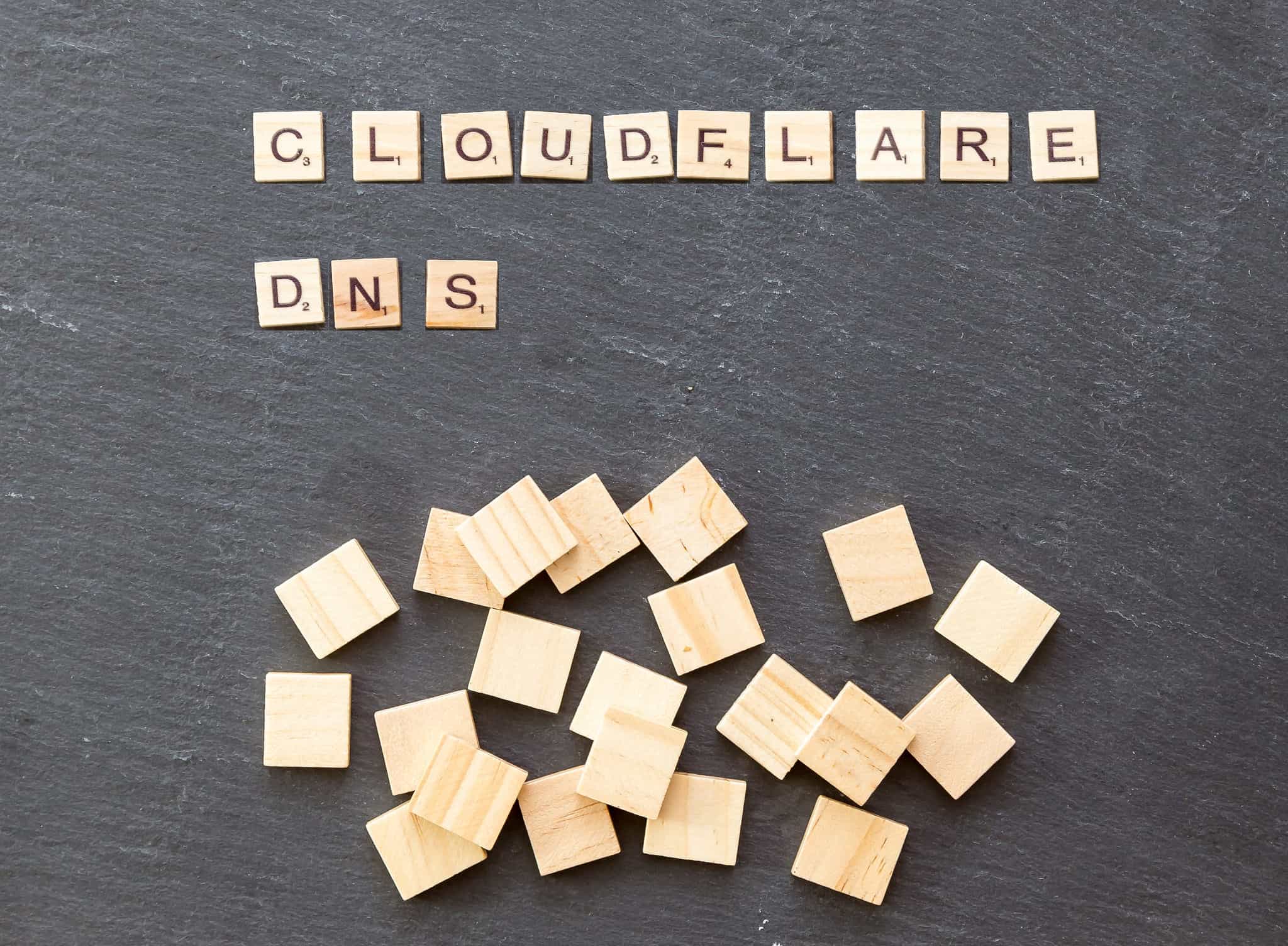
Cloudflareは今月、誰でも無料で使用できるプライバシー重視の新しいDNSリゾルバーサービスを開始しました。また、企業にコンテンツ配信ネットワーク、DDoS保護、およびその他のセキュリティサービスを提供している同社は、DNSサービスがWebブラウジングを高速化し、プライバシーを改善すると述べています。.
DNS、またはドメインネームシステムは、コンピューターが「comparitech.com」などの人間が読み取れるドメインをIPアドレスに変換するために使用するものです。 IPアドレスは、インターネットに接続されているすべてのデバイスに割り当てられた数字と10進数の一意の文字列です。 Webサイトのアドレスを入力すると、そのドメイン名に関連付けられているWebサイトのIPアドレスを検索する要求がDNSサーバーに送信されます。このプロセスはDNS解決と呼ばれ、デフォルトでは通常、インターネットサービスプロバイダーが所有するDNSサーバーで行われます.
ISPは、HTTPSを使用している場合でも、DNSトラフィックから収集した情報を使用して、アクセスしたWebサイトを判別できます。そして、ブロードバンドプライバシー規制が米国でロールバックされた今、Cloudflareは、よりプライベートなDNSの代替手段の需要を利用しています。デフォルトのDNSサーバーの代わりにCloudflareを使用するようにDNS設定を切り替えると、ISPはWeb履歴を覗き見したり、サードパーティとその情報を共有したりできなくなります.
この記事では、Windows、MacOS、iOS、Android、およびwifiルーターでCloudflare DNSを設定する方法を紹介します.
Cloudflare DNS(1.1.1.1)の使用方法
開始するには、有効なインターネット接続が必要です。 WiFiまたはイーサネットを使用できますが、一方のDNS設定を変更しても他方のDNS設定は変更されないことに注意してください。使用する予定のネットワークインターフェース(wifi、イーサネット)ごとにプロセスを繰り返す必要があります。.
どのデバイスでも、CloudflareのプライマリDNSサーバーアドレスは1.1.1.1であり、冗長性の代替として1.0.0.1が使用されます.
WindowsでCloudflare DNSをセットアップする方法
デモンストレーションのために、これらはWindows 10でCloudflare DNSをセットアップする方法の手順ですが、Windowsの他のバージョンもかなり似ているはずです。これらの設定の一部にアクセスするには、コンピューターの管理者である必要があります。.
- インターネットに接続している状態で、システムトレイ(タスクバーの右側)のWi-Fiまたはイーサネットアイコンを右クリックし、選択します オープンネットワーク & インターネット設定
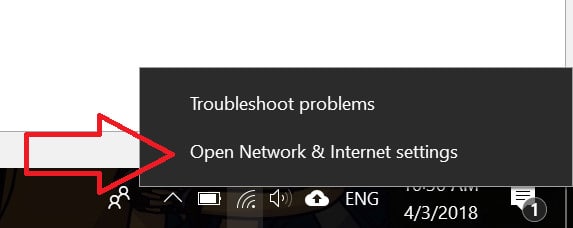
- クリック Wi-Fi, 下にスクロールして選択します アダプターのオプションを変更する
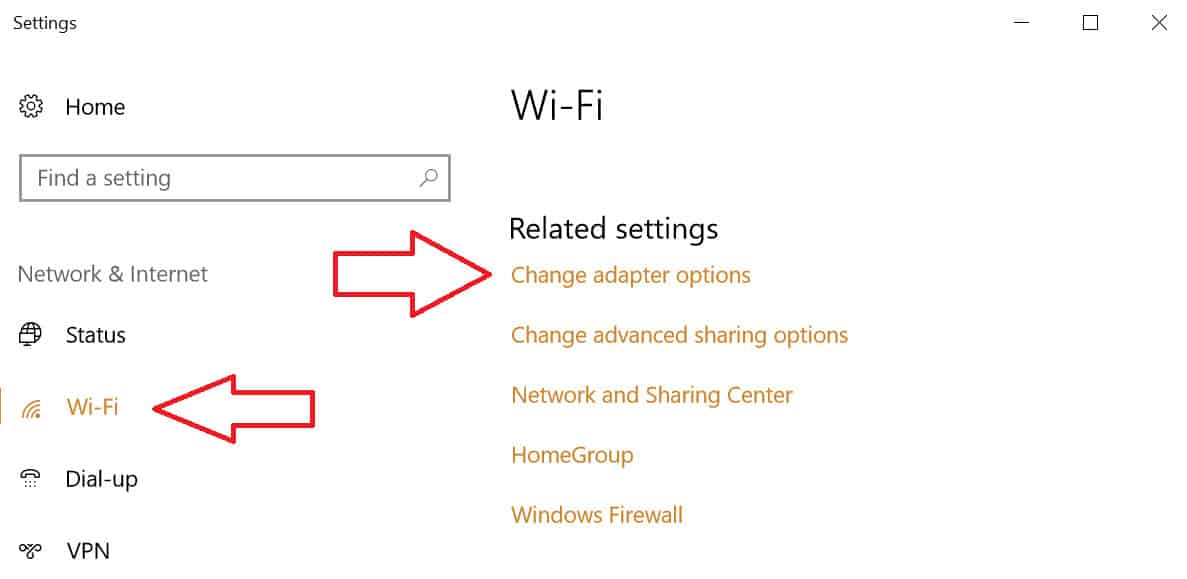
- 使用するアダプタを見つけます。ほとんどの場合、これは Wi-Fi または 無線ネットワーク接続-そして右クリックして選択 プロパティ
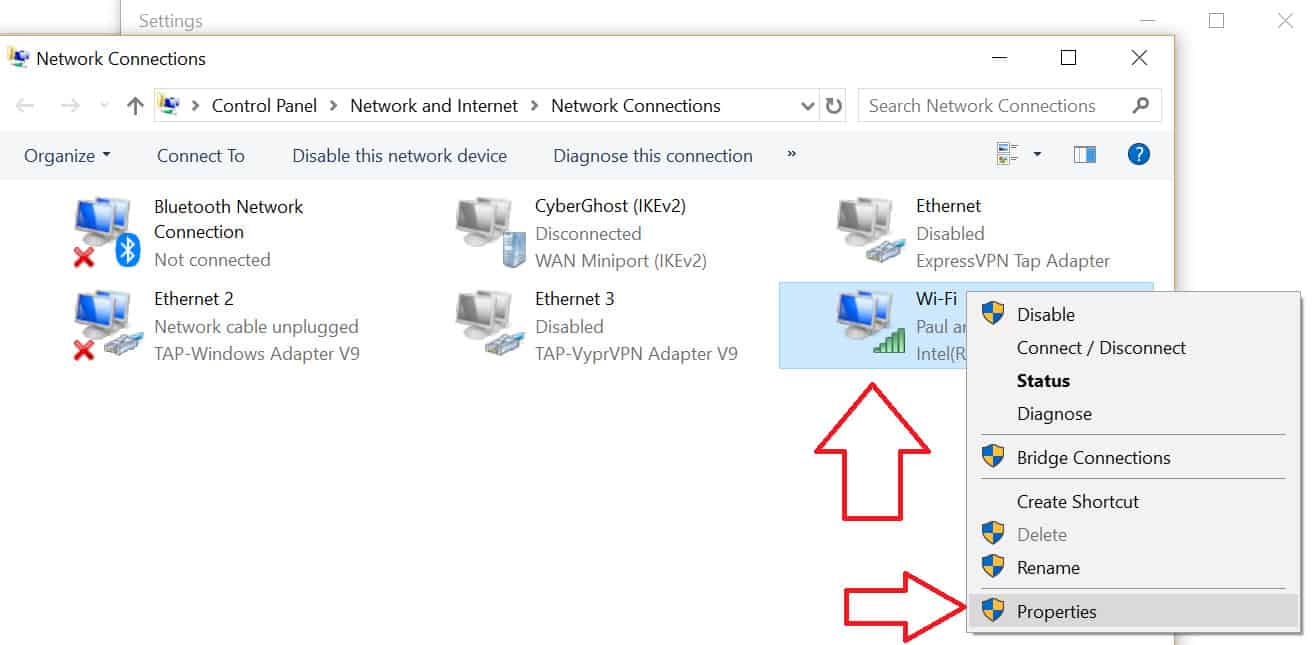
- デフォルトのプロパティウィンドウで ネットワーキング タブ、下を見る この接続では次のアイテムを使用します 見つけるには インターネットプロトコルバージョン4(TCP / IPv4). 一度クリックして強調表示し(チェックを外さないでください)、クリックします プロパティ
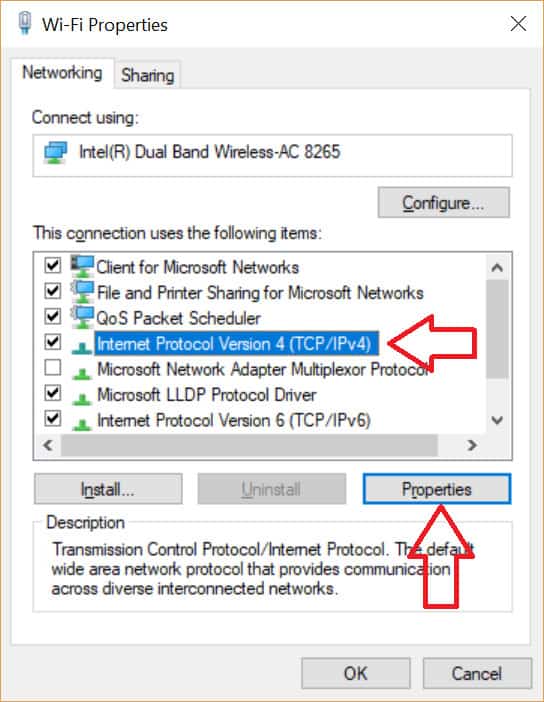
- 次のオプションを選択します 次のDNSサーバーアドレスを使用します 次のIPアドレスを2つのフィールドに入力します。
- 優先DNSサーバー:1.1.1.1
- 代替DNSサーバー:1.0.0.1
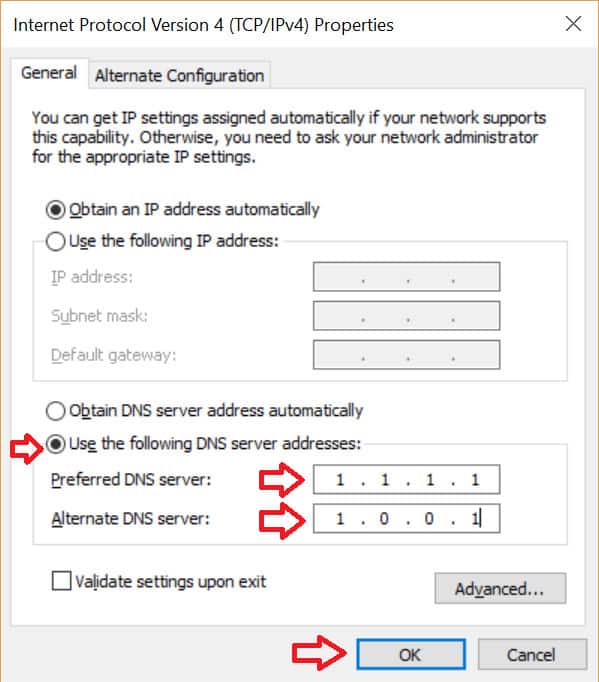
- クリック OK
- IPv6を使用している場合は、[プロパティ]メニューに戻り、クリックします(チェックを外さないでください) インターネットプロトコルバージョン6(TCP / IPv6) そしてクリック プロパティ
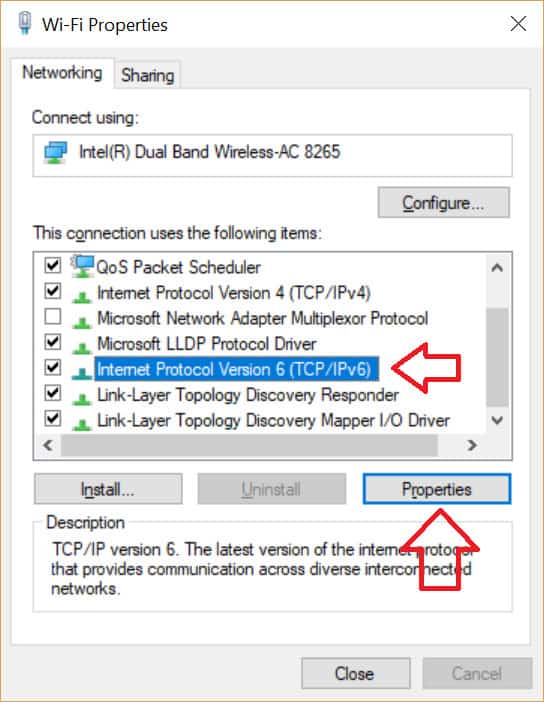
- 次のオプションを選択します 次のDNSサーバーアドレスを使用します 次のIPアドレスを2つのフィールドに入力します。
- 優先DNSサーバー:2606:4700:4700 :: 1111
- 代替DNSサーバー:2606:4700:4700 :: 1001
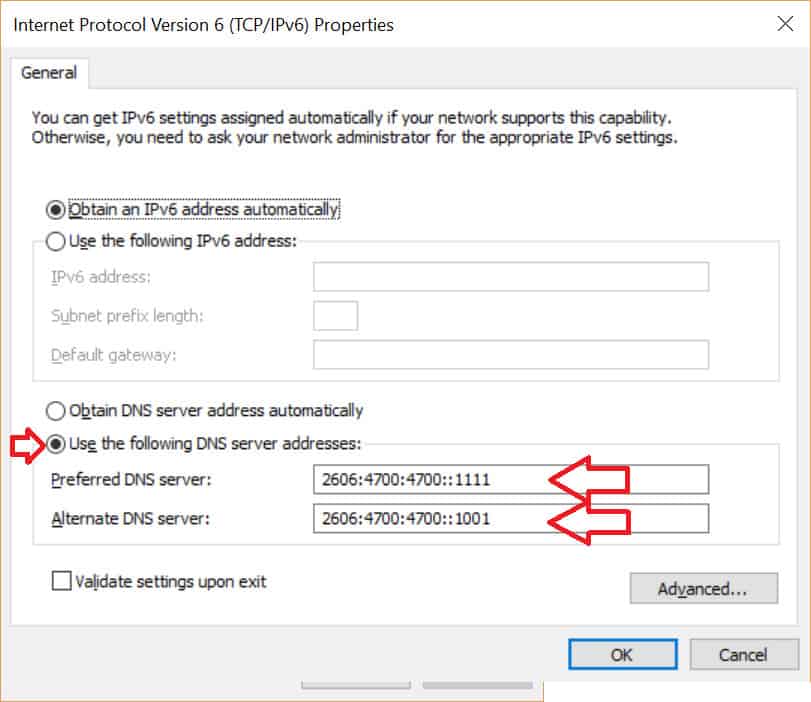
- クリック OK
イーサネットなど、使用する他のアダプタについて必要に応じて繰り返します.
MacでCloudflare DNSをセットアップする方法
このチュートリアルではmacOS High Sierraを使用しますが、プロセスは他のバージョンのOSXとmacOSでもほぼ同じである必要があります.
- インターネットに接続している間に、 アップルメニュー そして選択 システム環境設定
- このメニューで検索を実行します DNSサーバー ドロップダウン結果から選択します
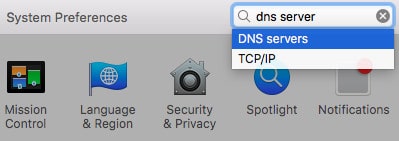
- クリック プラス(「+」) DNSサーバーを追加して入力するボタン 1.1.1.1
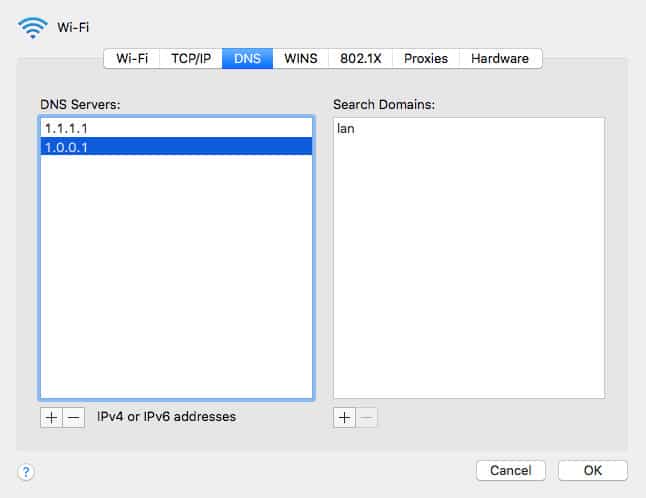
- 前の手順を繰り返しますが、今回は入力します 1.0.0.1
- クリック OK, その後 適用する
AndroidでCloudflare DNSをセットアップする方法
参照:WiFiルーターでCloudflare DNSをセットアップする方法
AndroidはカスタムDNS設定ではうまく機能しません。カスタムDNSサーバーを使用するには静的IPアドレスが必要です。デフォルトでは、ほとんどの人は静的IPを使用しません。代わりに、Cloudflareは、デバイス自体ではなく、wifiルーターでDNSサーバーを構成することを推奨します.
iOS(iPhone、iPad)でCloudflare DNSをセットアップする方法
これらの手順はiOS 11に基づいていますが、プロセスはiOSの他の最新バージョンでも同様である必要があります.
- インターネットに接続した状態で、ホーム画面から開きます 設定
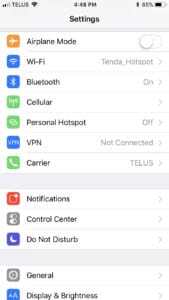
- 選択する Wi-Fi, リストからあなたのWiFiネットワーク
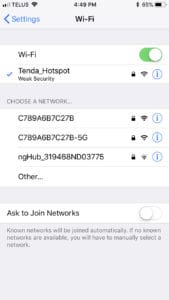
- 選択する DNSを構成する, 次にクリック マニュアル
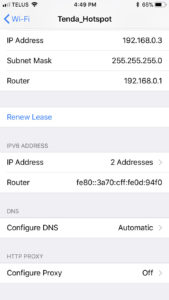
- をタップして既存のエントリをクリアします マイナス( ‘-’) ボタンと 削除
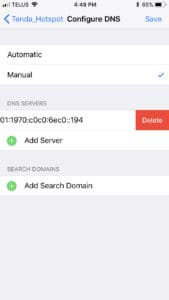
- を選択 サーバーの追加(「+」) ボタンと入力 1.1.1.1
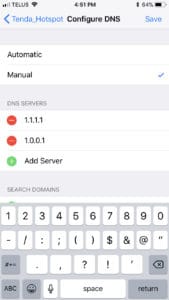
- 前の手順を繰り返しますが、今回は入力します 1.0.0.1
- クリック セーブ 右上のボタン
WiFiルーターでCloudflare DNSをセットアップする方法
WiFiルーターでCloudflare DNSを設定すると、それに接続されているすべてのデバイスに影響し、すべてのDNSリクエストをISPのサーバーではなくCloudFlareのサーバーにルーティングします。これにより、自宅の個々のデバイスを設定する手間を省くことができますが、別のネットワークに接続するとそれらのデバイスはデフォルト設定に戻ることに注意してください.
Wi-FiルーターでCloudflare DNSを設定するためのチュートリアルを書くことは、ルーターファームウェアが標準化されておらず、ルーターのモデルとメーカーによってプロセスが異なるため、問題があります。それを念頭に置いて、いくつかの一般的な指示を提供するために最善を尽くします。
- ルーターを介してインターネットに接続している間に、ブラウザーを開き、ルーターのダッシュボードに移動します。これは通常、次のように入力して行われます 192.168.0.1または192.168.1.1 WebブラウザのURLバーに.
- ユーザー名とパスワードを入力します。不明な場合は、ルーターモデルのデフォルトのユーザー名とパスワードをGoogleに入力し、ルーターの外側のラベルを確認するか、ISPに問い合わせてください。多くの場合、デフォルトの認証情報は「admin」のような単純なものです.
- ルーターのダッシュボードで、 DNS設定. ルーターのファームウェアに応じて、いくつかの異なるメニューを調べて見つける必要がある場合があります.
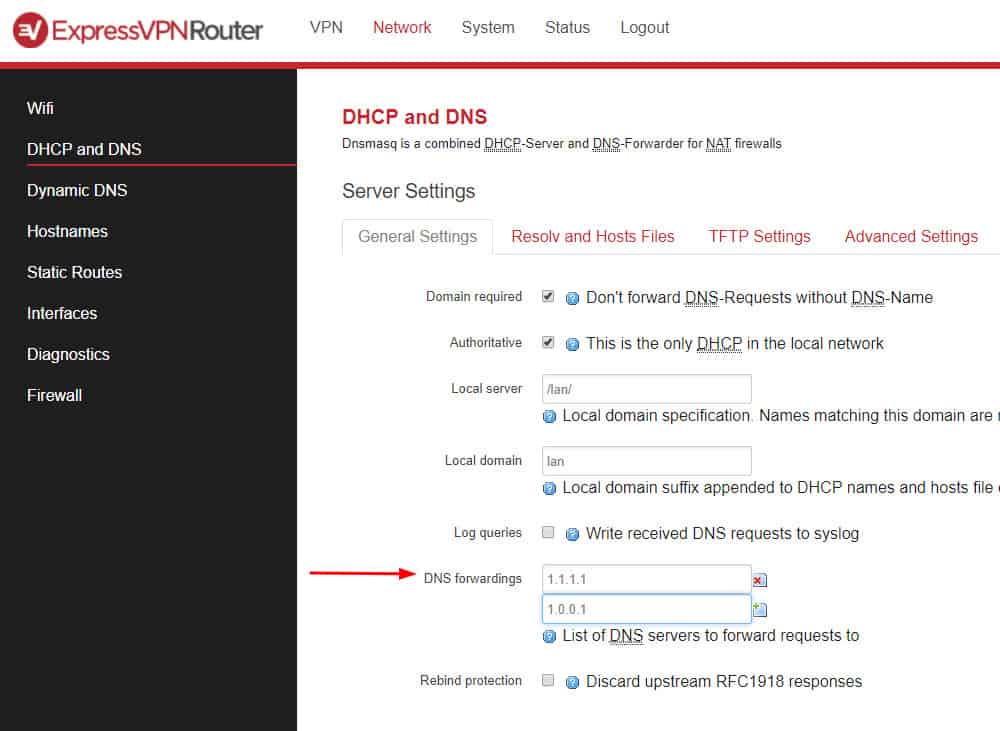
- 現在のDNSサーバーを次のものに置き換えます。
- IPv4優先: 1.1.1.1
- IPv4代替: 1.0.0.1
- IPv6優先: 2606:4700:4700 :: 1111
- IPv6代替: 2606:4700:4700 :: 1001
- 変更を保存してブラウザを再起動します.
注:ルーターのログインでデフォルトのユーザー名とパスワードが使用されている場合は、セキュリティを強化するためにそれらを変更する必要があります.
CloudflareとGoogle DNS
現在、世界最大のパブリックDNSプロバイダーはGoogleです。 Cloudflareは、さまざまな理由でGoogle DNSよりも高速でプライベートになることを約束します.
スピードから始めましょう。 Webブラウザーで行うことのほとんどはDNSリクエストで始まるため、DNSサービスを高速化すると、ページの読み込み時間が大幅に改善されます。 Cloudflareは、独立した監視機関であるDNSPerfによると、Google DNSおよびCisco OpenDNSよりも高速にテストされたことを誇りにしています.
プライバシーに関しては、CloudflareはIPアドレスを記録しないと言います。IPアドレスは、おおよその位置とともに、コンピューター、スマートフォン、またはその他のデバイスを識別するために使用できます。 GoogleはユーザーのIPアドレスを記録しますが、一時的にのみ.
Cloudflareは、DNS over HTTPSおよびDNS over TLSをサポートします。これにより、DNS要求が暗号化され、ISPまたは他の第三者が読み取れないようになります。.
Cloudflareは、診断およびデバッグの目的でDNSクエリを記録しますが、これらのクエリは24時間後に削除されます。 DNSクエリを使用して個人のWeb閲覧履歴をまとめることができるため、これはプライバシーにとって重要です。同様に、Googleはクエリを破棄する前に24〜48時間ログに記録しますが、非識別情報はより長く保持します.
Cloudflareは、アジアのドメインレジストリAPNICの一部であるAPNIC LabsとDNSクエリデータを共有します。 APNICは、Cloudflareがそのデータと引き換えに1.1.1.1ネットワークアドレスを使用することを許可します。これは、研究目的で使用すると言います。これらの目的には、DNSの理解とサービス拒否(DoS)攻撃の軽減が含まれます。.
Cloudflare DNS vs VPN
Cloudflare DNSは、プライバシーを心配しているインターネットユーザーにとって恩恵になりつつあります。ただし、DNSはパズルの一部にすぎません。 ISPはCloudflare DNSを使用している場合、DNSトラフィックを表示できませんが、暗号化されていないネットワークを介して送信されるインターネットトラフィックのコンテンツを表示できます。つまり、ISPはアクセスしたHTTPS以外のサイトでもスヌープできる.
さらに、Cloudflare DNSを使用するには、明らかにCloudflareを信頼し、次にAPNICを使用してレコードを非公開にして、約束どおりに破棄する必要があります.
プライバシーを強化したい場合、またはCloudflareを完全に信頼していない場合は、VPNを使用することをお勧めします。仮想プライベートネットワークの略で、VPNはデバイスのインターネットトラフィックをすべて暗号化し、選択した場所にある中間サーバーを介してルーティングします。暗号化により、ISPを含む誰もがトラフィックの内容を覗き見ることができなくなります。中間サーバーとは、あなたとVPNプロバイダーがトラフィックの行き先または発信元を知ることができることを意味します。.
通常、VPNアプリのDNS設定は、特に設定しない限り、システムの設定を上書きします。通常、VPN DNSサーバーは標準のVPNサーバーと同じ場所にあり、実際の場所をマスクすることでジオロックされたコンテンツのブロックを解除します。.
最も信頼性の高い最良のVPNプロバイダーは、IPアドレスまたはトラフィックの内容のログを保持しませんが、プロバイダーを信頼してこれらの主張を順守する必要があります。さらに、優れたVPNサービスは独自のプライベートDNSサーバーを使用しますが、これもログレスです。詳細については、最高のログレスVPNのリストをご覧ください.
「CloudflarepräsentiertDNS-Server 1.1.1.1 mit Fokus aufPrivatsphäre」by Marco Verch licensed under CC BY 2.0
e DNSよりも優れていると主張しています。例えば、Cloudflare DNSはプライバシーに重点を置いており、DNSトラフィックをログに記録しないため、ユーザーのプライバシーを保護します。また、Cloudflare DNSは高速で信頼性が高く、世界中のサーバーを使用しているため、より迅速なDNS解決が可能です。一方、Google DNSは、DNSトラフィックをログに記録するため、プライバシーに関する懸念があります。ただし、Google DNSは、高速で信頼性が高く、世界中のサーバーを使用しているため、多くのユーザーにとって便利なオプションです。最終的に、どちらのDNSを使用するかは、個人のプライバシーとパフォーマンスのニーズに応じて決定する必要があります。